|
Veja também: Atividade de Fornecedores, Grupos Empresariais, Contatos
O cadastro de fornecedores permite registrar os dados de fornecedor, fabricante e transportadora para fins de lançamentos financeiros, compras, vendas e no cadastro de produtos.
Para acessar o cadastro de fornecedores, acesse o módulo FINANCEIRO ou ESTOQUE e vá no menu figura 1).
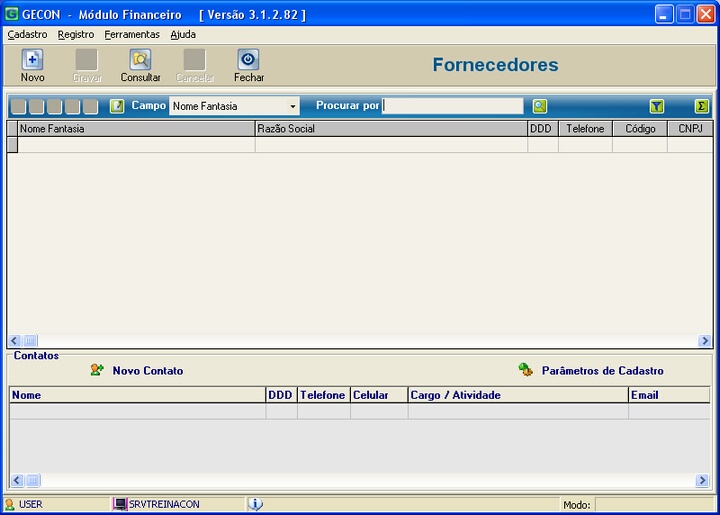
Figura 1
Clique no botão Novo (ou tecle F5 - Veja as dicas de Teclas de Atalho) para iniciar o cadastro de um novo fornecedor. Fazendo isto a tela abaixo (figura 2) será mostrada para dar início ao cadastro do fornecedor.
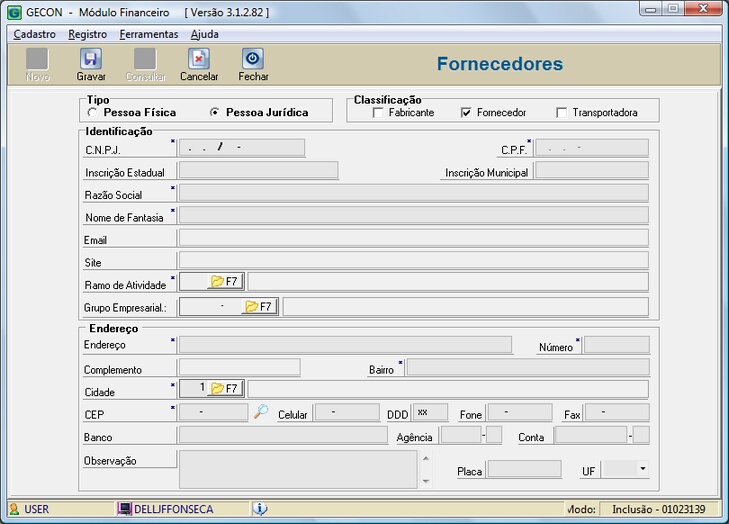
figura 2
Observe que alguns campos contem um asterisco ( * ), que indica que o campo é de preenchimento obrigatório.
Nesta tela (figura 2) você deverá informar os seguintes campos:
Tipo:
| • | Física: Selecione esta opção para cadastrar fornecedor tipo Pessoa Física. |
| • | Jurídica: Selecione esta opção para cadastrar fornecedor tipo Pessoa Jurídica, ou empresa. |
Classificação:
| • | Fabricante: Marque esta opção quando o fornecedor também for um fabricante. Fabricantes serão necessários para o cadastro de produtos. |
| • | Fornecedor: Marque esta opção para todos os fornecedores. Recomendamos que esta opção esteja sempre marcada. |
| • | Transportadora: Marque esta opção quando o fornecedor se tratar de uma transportadora. As transportadoras serão utilizadas na compra e venda de mercadorias. |
Para os campos a seguir vamos nos referir como sendo do fornecedor, mas subentenda-se que também se aplica para fabricantes e transportadoras.
Identificação:
| • | CNPJ: Informe o CNPJ quando se tratar de fornecedor tipo pessoa jurídica. |
| • | CPF: Informe o CPF quando se tratar de fornecedor tipo pessoa física. |
| • | Inscrição Estadual: Informe a Inscrição Estadual do fornecedor. |
| • | Inscrição Municipal: Informe a Inscrição Municipal do fornecedor quando se tratar de um prestador de serviço. |
| • | : Informe a Razão Social do fornecedor. |
| • | Nome Fantasia: Informe o nome de fantasia do fornecedor. |
| • | Email: Endereço eletrônico do fornecedor. |
| • | Site: Endereço da página de internet do fornecedor. |
| • | Ramo de Atividade: Classificação do fornecedor de acordo com sua atividade. |
| • | Grupo Empresarial: Agrupamento de empresas quando o fornecedor tiver mais de uma empresa pertencentes ao mesmo grupo, ou filiais. Este campo poderá ser utilizado como referência em relatórios, onde ao invés de solicitar um relatório do fornecedor pode-se solicitar um relatório do grupo. |
Endereço:
| • | : Nome da rua do fornecedor. |
| • | Número: Número do prédio do endereço do fornecedor. |
| • | Complemento: Neste campo pode ser informado número de apartamento, sala, bloco ou qualquer outra informação complementar ao endereço do fornecedor. |
| • | Bairro: Bairro do endereço do fornecedor. |
| • | Cidade: Cidade do fornecedor. O sistema sugere automaticamente a cidade local (da empresa). Caso seja uma cidade diferente, utilize a tecla F7 para consultar as cidades cadastradas. |
| • | CEP: Código de Endereçamento Postal do endereço do fornecedor. Do lado direito do campo CEP existe um botão (representado por uma lupa) para consulta de endereço a partir do CEP informado. O usuário digita o CEP do endereço e clica no botão de consulta CEP e o sistema faz uma consulta na internet para buscar o endereço correspondente ao CEP digitado, já preenchendo os campos do nome da rua, bairro e cidade. |
| • | Telefone: Número do telefone do fornecedor. |
| • | FAX: Número do telefone FAX do fornecedor. |
| • | Banco: Informe o nome do banco do fornecedor, se houver, para os casos de necessitar efetuar depósito para pagamento. |
| • | Agência: Informe a agência do banco do fornecedor, se houver, para os casos de necessitar efetuar depósito para pagamento. |
| • | Placa: Informe a placa do veículo utilizado para transporte, quando se tratar de transportadora. Este campo será automaticamente capturado na tela de venda quando informado a transportadora. |
| • | UF: Sigla do Estado referente a placa do veículo informado no campo anterior. |
| • | Observação: Campo livre para informações adicionais do fornecedor. |
Após informar todos os dados clique no botão Gravar (ou tecle F10).
Após gravar os dados você pode incluir pessoas de contato deste fornecedor. Veja mais detalhes em Contatos.
Veja mais detalhes para manutenções de cadastros em Teclas de Atalho.
|

